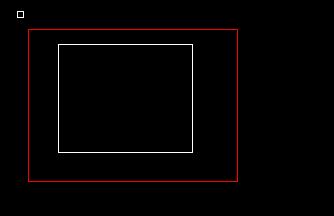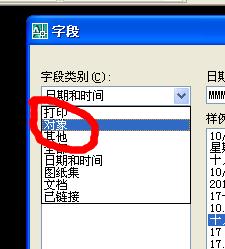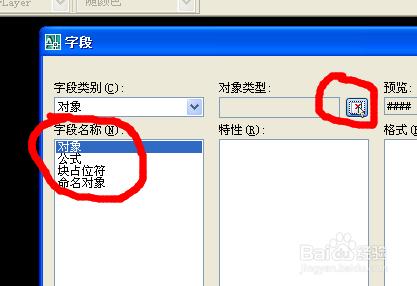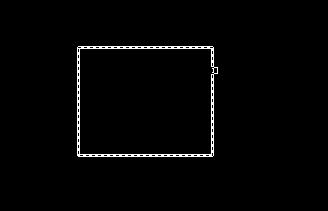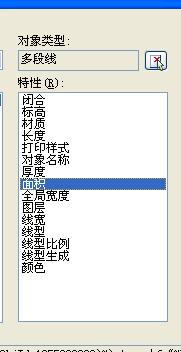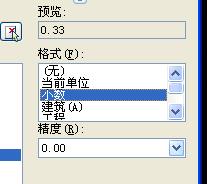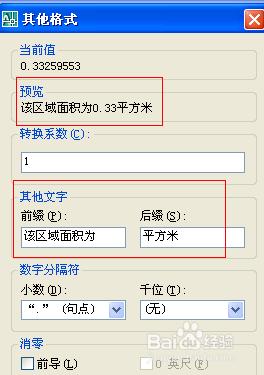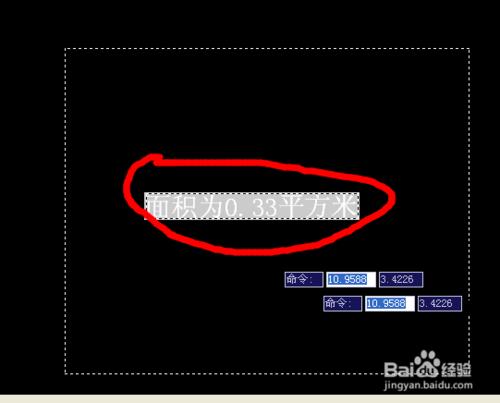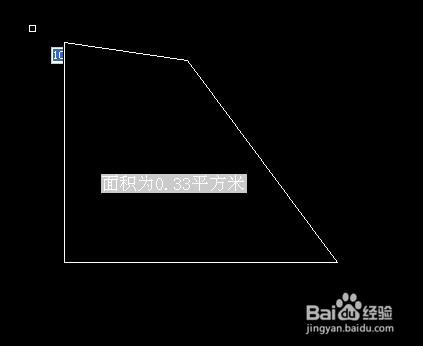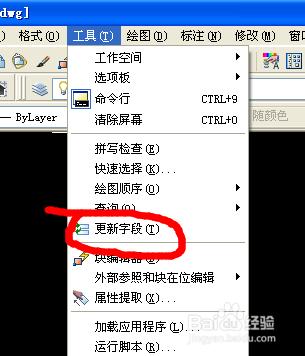在CAD繪製過程,我們會對一個區域進行面積計算,一旦發生區域變化,面積自然也要重新計算,怎麼辦呢?可以達到區域發生變化,面積也同樣發生變化呢?
方法/步驟
如圖所示,我們要對圖片中的這個矩形標註可以隨之變化的文字。
點選“插入”選單下的”欄位”命令,如圖所示。
開啟欄位對話方塊,在“欄位類別”中選擇”物件“,如圖所示。
在”欄位名稱“中選擇”物件“,並點選如圖位置的拾取按鈕。
按照本圖的例子,提取矩形,大家根據自己的情況進行拾取。
在”特性“列表選擇“面積”。
在“格式”選項中可以設定數值顯示精確的位數。
如果這個格式還不滿足你的要求的話,你可以點選“其他格式”
這裡給數值增加了字首和字尾,大家可以在預覽中看到顯示效果。
這個時候的顯示效果如圖所示。
下面我們將面積區域作一調整。這個時候大家會發現,面積值並沒有變化,怎麼辦呢?
選擇要更新的欄位,在“工具”選單下選擇“更新欄位”,就可以快速更新欄位了。